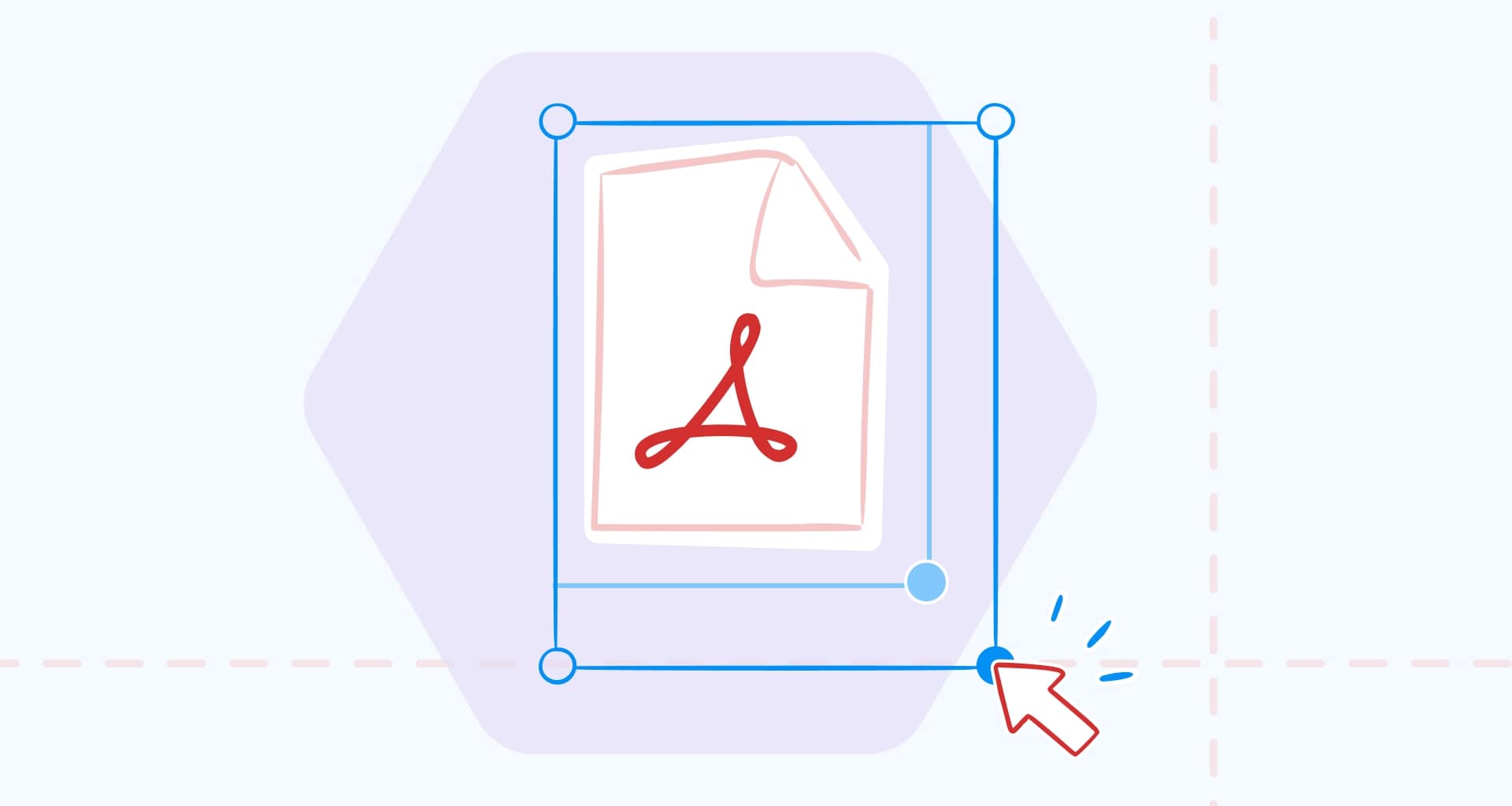Случвало ли ви се е да отпечатате Adobe Acrobat PDF документ в различен формат или да го изпратите в друга държава с различни стандарти? Промяната на размера на страницата на PDF документ е често срещана задача, независимо дали става въпрос за отпечатване, приспособяване към определен размер хартия или подобряване на четливостта.
Документите на Adobe Acrobat често съдържат комбинация от различни размери на страниците, като например формат letter, legal или дори потребителски формати на страниците. Ако вашият PDF документ не отговаря на нуждите ви, ще трябва да коригирате размера на PDF страницата, за да съответства на специфичните изисквания.
В това ръководство ще ви запознаем със стъпките и ще сравним онлайн и мобилните опции.
Защо е необходимо да променяте размерите на PDF страниците?
Има няколко причини, поради които може да ви се наложи да коригирате размерите на вашия Adobe Acrobat файл:
Стандартизация: приспособявайте оригиналния си PDF файл към общоприетите размери на хартията.
Форматиране: гарантира, че съдържанието ви ще изглежда по предназначение.
Публикуване: коригирайте размера на страницата в PDF файла, преди да го изпратите или отпечатате.
Корекции на размера на файла: променете размера, за да отговорите на ограниченията за изпращане по електронна поща или за качване.
Четивност: подобрете външния вид на файла за по-лесно представяне.
Как да редактирате размерите на PDF
Ако трябва да коригирате размерите на PDF файл, следвайте следните стъпки, за да промените размера на файла с MobiDocs:
Отидете в Файл → Отвори...
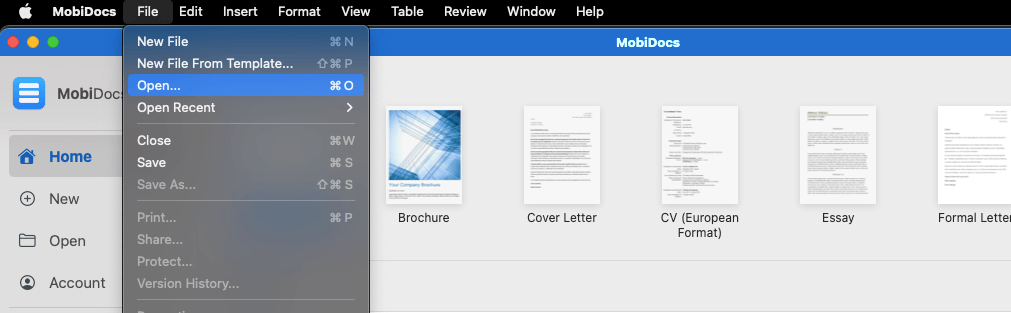
2. MobiDocs ще ви уведоми, че ще създаде копие на файла, без да променя оригинала. Изберете OK.
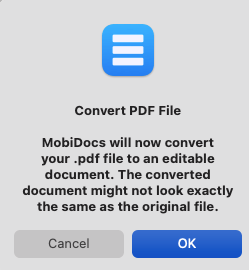
3. След като PDF файлът е отворен, изберете Format → Страница...

4. Можете да промените Margin размер, страница Ориентацияи/или съдържанието на Няколко страници.
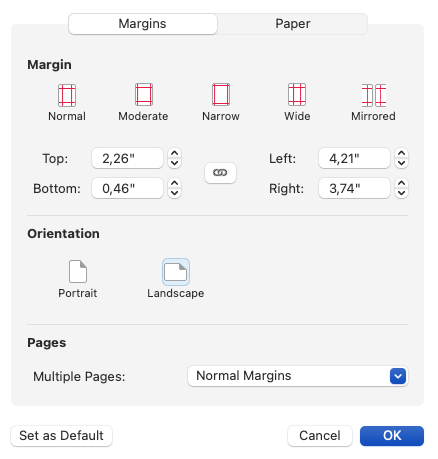
5. Изберете Хартия и въведете желания от вас размер на PDF страницата или щракнете върху падащото меню и изберете един от предварително зададените размери.
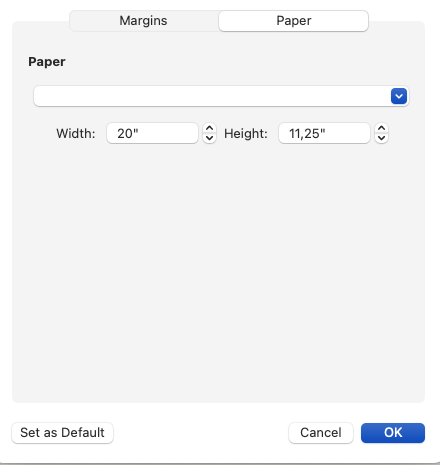
6. След като направите необходимите настройки, отидете в Файл → Конвертирай в PDF...
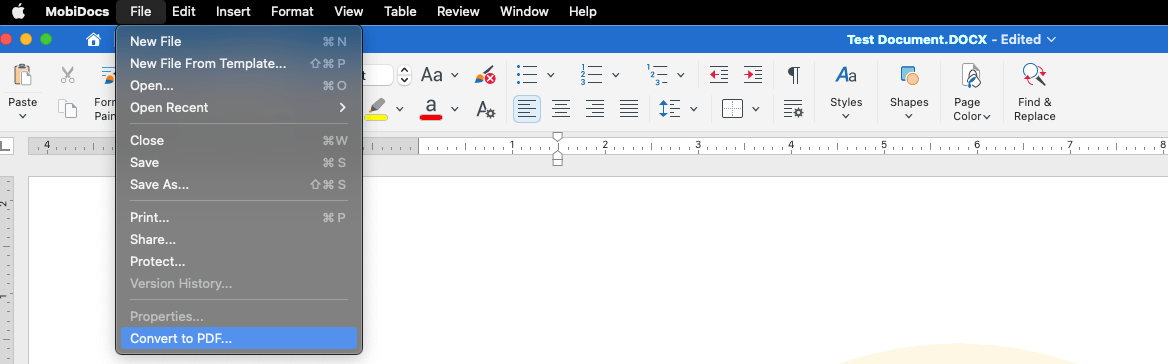
7. Изберете желаното местоположение и натиснете Convert.
Предимства на професионални инструменти като MobiPDF и MobiDocs
Когато става въпрос за промяна на PDF файлове, както MobiPDF, така и MobiDocs предлагат инструменти, които ви помагат да работите по-интелигентно, а не по-трудно.
MobiPDF: вашият универсален инструмент за работа с PDF файлове
Редактирайте текст, изображения и размери на PDF страници без усилие.
Преобразувайте PDF файловете си в документи от Office без загуба на качество.
Редактирайте и подписвайте в движение с приложението MobiPDF.
MobiDocs: опростено редактиране на документи
Оформяйте текста с богато форматиране и го организирайте с помощта на курсиви и изображения.
Променяйте документите си, без да правите компромис с качеството.
Проследявайте промените и създавайте съдържание за безпроблемна работа в екип.
Редактиране на PDF размери онлайн или на мобилен телефон
Различни безплатни онлайн инструменти предлагат бързи и безпроблемни начини за промяна на размерите на файловете Adobe Acrobat. Платформи като ILovePDF, Sejda, и PDF2Go ви позволяват лесно да трансформирате PDF файлове от всеки браузър.
Как да използвате онлайн инструменти за промяна на размера на PDF файлове
Посетете избрания от вас онлайн инструмент и качете файла си.
Изберете опцията за промяна на размера, изрязване или компресиране на файла опция.
Коригирайте размерите или размера на PDF страницата по желание.
Изтеглете документа.
Промяна на PDF файлове в мобилни устройства с MobiDocs
Трябва да промените размера на документите си в движение?
Следвайте тези стъпки, за да промените размера на PDF файловете си с помощта на мобилния си телефон:
Първо, променете вашия PDF файлове в Word.
От падащото меню изберете Layout за да промените Margin, Ориентация, Размерили Настройка на страницата.
Докоснете трите точки и Конвертиране в PDF.
Заключение
Преобразуването на размерите на PDF файла е проста, но съществена задача, независимо дали коригирате за печат, стандартизирате документа или го оптимизирате за по-добра четливост.
Опитайте MobiPDF още днес, за да променяте размерите на PDF файловете си без усилие!